時間:2018-09-14 來源:互聯網 瀏覽量:
--Win10 家庭版 (1803)
為即將到來的1809帶上些許期待!!!
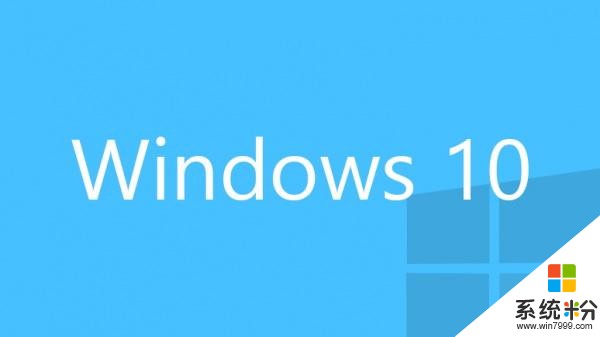
說起Win10係統的自動更新機製,真是見者傷心聞者流淚。雖然在早期Win10出現之時,的確可以僅僅禁用Windows update服務就可,然而,在你不知道的時候,它還是會突然給你一個大驚喜。隨著Win10係統的逐漸成熟和完善,(小編可是看著它一步一步走到現在的,不拋棄、不放棄,所以相比於Win7,小編還是傾向於Win10.)在不知什麼時候,Win10係統中突然出現了防禁用自動更新保護機製,因而,早期禁用Windows update服務的方法已經不再適合,雖然還是有些用處。
那麼,對於現在的Win10,如果我們想要禁用自動更新,該怎麼做好呢?小編分享一個感覺還是挺不錯的方法!
我們通過①修改注冊表中的數字(禁用防禁用自動更新保護機製);
②同時禁用Windows update服務。
操作步驟如下:
1、首先在Windows管理工具中找到“服務”,點擊打開。
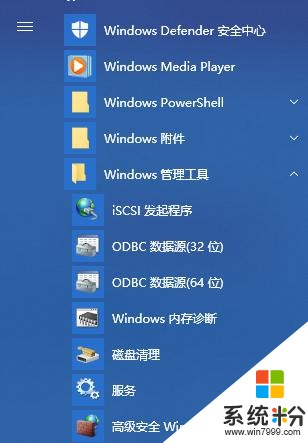
按索引找到“W”開頭的索引頭,找到並查看“Windows Update”和“Windows Update Medic Service”,我們需要處理的就是這兩個服務選項。(打開“服務”的方法有很多,因而,有鼠標不用為什麼非要在鍵盤上先“Win”+“R”,再瘋狂敲打“services.msc”呢?!萬一有人英語不好呢)

Windows Update Medic Service我們沒辦法直接在其“屬性”中操作,嚐試過的你肯定會見到“警告欄彈出顯示“拒絕訪問””。
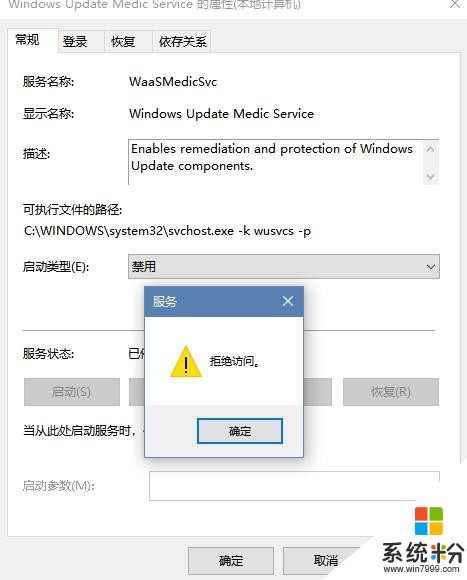 那麼,我們就在注冊表中將其(Windows Update Medic Service)直接禁用。
那麼,我們就在注冊表中將其(Windows Update Medic Service)直接禁用。步驟如下:
1、通過“Win”+ “R”組合鍵,打開運行窗口,輸入“regedit”,然後點擊“Enter”鍵。
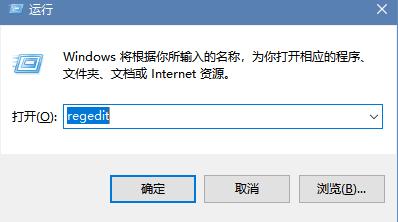
2、在注冊表中找到“計算機\HKEY_LOCAL_MACHINE\SYSTEM\CurrentControlSet\Services\WaaSMedicSvc”然後在“WaaSMedicSvc”的右側找到“Start”

之後鼠標右鍵修改數值,將修改項修改為數字“4”,代表著“禁用”,以此類推,可知“1”、“2”、“3”代表著什麼。
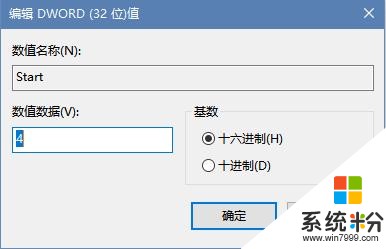
修改完畢後,我們返回“服務”查看這一選項服務,已經變成了“禁用”狀態。

至此,我們的工作已經做了一半,再接著將“Windows update ”服務禁用,之後,我們的係統自動更新將不會自己莫名其妙地升級。
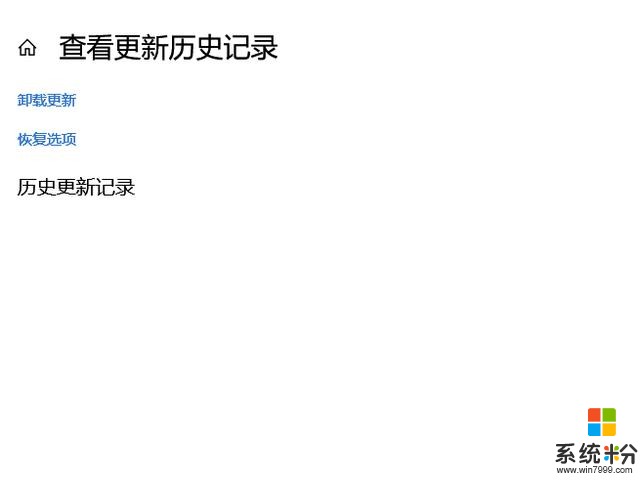 後麵的話:
後麵的話:1、當禁用了這兩項服務後,就代表了你的係統中,微軟應用商店無法安裝軟件,也無法升級軟件,如果需要,可以將“Windows update”暫時打開手動更新。
2、雖然這兩項已經被禁用了,但是時間不定期,“Windows update”還是會變成“手動狀態”,而“Windows Update Medic Service”所修改的數字會再次變化為“3”,也許是小編自己機器的緣故,因為小編的機器從來不關機,最多是“睡眠”狀態。可能是從睡眠狀態醒來時丟失了字節文件等原因。畢竟內存儲存的狀態,你懂得~
3、因為這真的是個不是辦法的辦法,所以有紕漏在所難免,在之後(如果有時間的話),小編會將問題研究解決,如果到時可以再編輯,就添加在“後麵的話”之後。如果不行,就直接寫在評論中,誰看到誰就是“lucky dog”,英語不好的先查查意思哈~免得誤傷友軍!!!
以上。